Przewód do podłączenia dysku twardego. Jakie są złącza dysków twardych?
Wszystkie problemy z dyski twarde (śruby) można podzielić na dwie grupy: nieprawidłowe połączenie (co oczywiście nie oznacza usterki) i uszkodzenie samego urządzenia (awaria elektroniki i / lub samych dysków).
Często zdarza się, że wszystko działa dobrze, dopóki ty podłącz drugi dysk twardy. Następnie system "nie widzi" obu dysków lub "nie widzi" drugiego dysku.
Albo poszedłeś do znajomego z twoim twardym dyskiem (śruba), wszystko działało idealnie dla niego, a kiedy wróciłeś do domu, dowiedziałeś się, że twój system "nie widzi" twojego dysku.
Wszystko to - objawy nie są poprawne połączenie dysk twardy. Nie ma nic skomplikowanego w podłączaniu dysku twardego, więc każdy użytkownik powinien wiedzieć, jak podłączyć dyski twarde do komputera.
To tak jakby móc wymienić koło samochodowe. Nie wzywaj wózka holowniczego, jeśli koło jest zepsute.
Interfejs dysku twardego
Dla podłączenie dysku twardego do komputera można użyć jednego z trzech interfejsów:
IDE (Integrated Device Electronics) - opracowany w 1986 r. I jest nadal w użyciu;
SCSI (Small Computer Systems Interface) - również opracowany w 1986 r. I jest również wykorzystywany do tej pory;
Serial ATA (Advanced Technology Attachment) - opracowany w 2003 r., Z pewnością przybiera na sile.
Oprócz tych interfejsów do łączenia dyski twarde poprzednio używane interfejsy ST i ESDI, ale pierwsza została zapomniana w 1989 r., a druga - w 1991 r.
Początkowo IDE został zaprojektowany wyłącznie jako interfejs do podłączania dysków twardych. Później został zmodyfikowany i otrzymał oficjalną nazwę ATA - rozszerzony interfejs do podłączania napędów.
Różnica między usługami ATA i IDE polega na tym, że usługa ATA może łączyć nie tylko dyski twarde, ale także dyski CD / DVD.
Interfejs ATA był stale udoskonalany, a obecnie istnieje kilka jego odmian, zaprojektowanych w formie standardów (tabela 4.1).
Tabela 4.1. Standardy ATA
Tak, najnowsza wersja ATA została wydana w 2001 roku. Wygląda na to, że w przyszłości interfejs nie rozwinie się, ale spokojnie będzie żył własnym. Następny przyjęty standard - ATA-8 (2004) - już opisuje SATAII, a nie IDE (ATA).
Interfejs SCSI to wydajny interfejs do podłączania różnego rodzaju urządzeń. Dzięki temu interfejsowi do komputera można łączyć nie tylko napędy, ale także urządzenia peryferyjne.
Na przykład istnieją skanery SCSI, których prędkość jest znacznie większa niż szybkość skanerów podłączonych do portu równoległego LPT. Jednak wraz z pojawieniem się magistrali USB, nie ma potrzeby produkowania urządzeń peryferyjnych z interfejsem SCSI-USB o wiele wygodniejszym.
Dlatego interfejs SCSI jest używany głównie na serwerach - zwykli użytkownicy, z reguły nie kupują dysków SCSI ze względu na wysokie koszty. Płyta główna ze sterownikiem SCSI jest dość droga (w porównaniu do tradycyjnych płyt).
Interfejs SATA (Serial ATA, serial ATA) został opracowany w 2000 roku, ale dopiero w 2003 roku pojawił się po raz pierwszy w gotowych systemach. W porównaniu do konwencjonalnej technologii ATA (czasem określanej jako ATA równoległa ATA ATA) zapewnia większą wydajność. Wiele zależy od tego, jaka jest prawdziwa pamięć podręczna dysków twardych.
Interfejs ATA jest opisany w standardach ATA-7 (równolegle ze standardową usługą ATA) i ATA-8. Wersja interfejsu ATA-7 obsługuje szybkość transferu 150 MB / s, a ATA-8 - 200 MB / s. Jak widać, nawet pierwsza wersja SATA jest szybsza niż najnowsza wersja PATA. SATAII jeszcze szybciej.
O 200 MB / s - to limit dla komputera domowego / biurowego, czyli dla stacji roboczej. Ale szybkość przesyłania danych na nowoczesnym interfejsie SCSI (technologia Fast-320DT) wynosi 640 Mb / s.
Ale takie interfejsy są używane tylko na wysokowydajnych serwerach - większość zwykłych użytkowników nie może sobie na nie pozwolić i nie ma takiej potrzeby.
Fizyczne połączenie dysku twardego
Jak wiemy, dyski HDD występują w dwóch typach: ATA (IDE) i SATA (Serial ATA). Pierwsze płyty są bardziej "starożytne", ale mimo to są na sprzedaż drugie - bardziej nowoczesne, obiecujące i szybsze.
Jednoznacznie przyszłość dotyczy SATA. Wydaje mi się, że za kilka lat dyski ATA zostaną usunięte z produkcji. Tak myślę. Zobaczymy - zobaczymy.
Uwaga, proszę! Każda zmiana fizycznej konfiguracji dysków twardych i innych dysków wymaga wyłączenia komputera!
Podłączanie dysku ATA (IDE)
Z reguły płyta główna ma dwa kontrolery do podłączenia dysków IDE - pierwotnych i wtórnych. Do każdego kontrolera można podłączyć dwa urządzenia IDE. Nie mówię konkretnie "dwa dyski twarde", ponieważ napędy CD / DVD można podłączyć do kontrolera IDE.
Pierwsze urządzenie podłączone do kontrolera nazywa się Master. To jest główne urządzenie, więc do roli mistrza należy wybrać szybsze urządzenie.
Drugie urządzenie nazywa się niewolnikiem. System może więc mieć cztery (maksymalnie) urządzenia IDE:
primary master;
podstawowy niewolnik;
master drugorzędny - drugi kontroler;
dodatkowy podrzędny jest drugim kontrolerem.
Otwórz pokrywę komputera. Zazwyczaj pierwszy kontroler jest oznaczony IDE0, a drugi to IDE1 (czyli numeracja zaczyna się od zera). Jeśli masz już dysk IDE (ponieważ możesz kupić komputer z dyskiem SATA), zostanie on podłączony do pierwszego kontrolera.
Jak odróżnić złącze IDE od złącza SATA? Bardzo prosto: złącze IDE jest duże (rys. 4.3), a SATA jest małe (rysunek 4.4).

Ryc. 4.3. Złącza IDE na płycie głównej
Zwróć uwagę na kolor pętli IDE, która łączy płytę główną i dysk twardy. Jeśli jest szary, lepiej zastąpić go kolorem żółtym - to bardziej wydajne pętle (twój dysk twardy będzie działał szybciej, jeśli połączysz go z żółtą pętlą).
Możesz zobaczyć wizualny przewodnik wideo - subtelności i niuanse dla
sprawdź dysk twardy w oprogramowaniu do skanowania HDD
Różnica polega na tym, że stare (szare) kable mają 40 styków, a nowe (żółte) - 80. Podczas podłączania napędu za pomocą starego kabla, BIOS wydaje ostrzeżenie, że zamiast 80-pinowego kabla 40-pinowego (40-pinowego) używa się 80 pinów).

Ryc. 4.4. Złącza SATA
Jeden koniec kabla IDE jest podłączony do złącza IDE na płycie głównej (nie martw się - nie będziesz go prawidłowo przyklejał, ponieważ klucz na to nie pozwoli), a drugi koniec z dysku twardego.
I tu zaczyna się najciekawsze. Podłączyłeś dysk twardy do jednego z kontrolerów, ale teraz musisz wybrać jego tryb - master lub slave.
Obok złącza do podłączenia pętli IDE na dysku twardym będzie złącze do wyboru trybu pracy. Tryb pracy wybiera się za pomocą zworki (zworki) (rysunek 4.5), która musi być ustawiona w jednej z pozycji odpowiadających jednemu lub innemu trybowi pracy.
Mapa trybu twardego dysku jest rysowana na samym dysku twardym - na etykiecie u góry. Czasami mistrz nazywa się URZĄDZENIE 0 (Ryc. 4.6), a niewolnikiem jest URZĄDZENIE 1. Nie pozwól, by to mylić.
Pamiętaj: dwa główne lub dwa urządzenia podrzędne nie mogą być podłączone do jednego kontrolera. Jeśli urządzenie jest podłączone do kontrolera, musisz je odłączyć i sprawdzić tryb działania - jeśli master, następnie podłącz drugie urządzenie jako urządzenie podrzędne i na odwrót.

Ryc. 4.5. Podłączanie urządzenia IDE
Nie jest pożądane zmienianie trybu działania już zainstalowanych urządzeń. Teraz wyjaśnię, dlaczego. Załóżmy, że dysk twardy jest podłączony do pierwszego kontrolera jako wzorzec - ładuje z niego system Windows.
Jeśli instalujesz nowy dysk twardy jako mistrz, a stary robi podwładnego, wtedy komputer spróbuje uruchomić system Windows z nowego dysku twardego i to oczywiście nie zadziała!
Zwykle istnieje trzeci tryb działania urządzenia IDE - poprzez wybór kabla (WYBÓR KABLA). W tym trybie urządzenie będzie urządzeniem nadrzędnym lub podrzędnym, zależnie od sposobu podłączenia do pętli - do środka lub do końca pętli. Nie trzeba wybierać tego trybu, w przeciwnym razie kontroler może mieć dwa kreatory lub dwa urządzenia podrzędne (jeśli zostaną one niepoprawnie podłączone).
Tak więc, połączyliśmy pętlę IDE, wybrałem tryb działania, pozostaje podłączenie zasilania. Dzięki temu wszystko jest proste: wiele kabli zasilających wychodzi z zasilacza, podłącz jeden z nich do dysku twardego. Nie bój się - nie podłączasz go poprawnie. Zwykle po podłączeniu zasilania żółty przewód jest skierowany w Twoją stronę.
Ogólny schemat podłączenia urządzenia IDE (tak, urządzenia, ponieważ napędy CD / DVD są podłączone w ten sam sposób) pokazano na rys. 4.5.
Dlaczego nie rozmawialiśmy o lokalizacji urządzenia w obudowie komputera? Pamiętam, że przyjechał znajomy z Ameryki i przyniósł mu komputer, a dokładniej jeden jednostka systemowa.
Była to jednostka systemowa tzw. Białego zespołu. Kiedy je otworzyłem, byłem mile zaskoczony - długość wszystkich przewodów została dostosowana do milimetra. Był wlot powietrza z wentylatora do procesora, drugi wentylator był kierowany do urządzeń IDE - dla optymalnego chłodzenia.
Nasze komputery - tak zwany żółty montaż. Chociaż są one zbierane od nas, wszystkie komponenty, w tym obudowy, są produkowane na Tajwanie (stąd nazwa zestawu - żółty).
A w tajwańskim korpusie sytuacja jest taka, że twarde dyski muszą być zlokalizowane nie tam, gdzie chcesz lub potrzebujesz z punktu widzenia chłodzenia, ale tam, gdzie pasują. Nie mówię o dostosowywaniu długości drutów. Nic nie mówię o tym ...
Podłączanie dysku twardego SATA
Teraz porozmawiajmy o dyskach SATA. Podłączenie dysku SATA jest łatwe. Ale na płycie głównej musi być złącze SATA (patrz rysunek 4.4). Na wszystkich nowoczesnych płytach głównych jest. Nie bój się, nie pomylisz się: kabel SATA nie może być podłączony do żadnego innego złącza płyty głównej.
Łatwiej jest podłączyć dysk SATA niż IDE:
Kabel SATA ma dwa identyczne złącza - na końcach. Jeden koniec łączy się z płytą główną, a drugi z dyskiem twardym. Nie można podłączyć złącza SATA - klucz nie pozwoli;
Napęd SATA nie ma zworek (zworki), więc nie trzeba wybierać trybu działania urządzenia;
Jedno złącze SATA może być podłączone tylko do jednego napędu;
Zworka na istniejących urządzeniach IDE nie wpływa na dyski SATA;
Po podłączeniu kabla SATA, upewnij się, że podłączasz zasilanie do napędu SATA. Uwaga: potrzebny jest specjalny przewód zasilający (3.3 V) dostarczany z dyskiem twardym.
Czasami dostarczany jest adapter, który umożliwia podłączenie normalnego kabla zasilającego do dysku SATA (Rysunek 4.7).

Ryc. 4.7. Kabel zasilający SATA z adapterem (po lewej) i kablem interfejsu SATA (po prawej)
Jak widać fizyczne połączenie dysku SATA jest proste. Jeśli chcesz zainstalować system Windows na dysku SATA, musisz go uruchomić.
Jak? Po uruchomieniu komputera, gdy zobaczysz napis, naciśnij DEL, aby wejść do SETUP, a następnie wybierz ustawienia programu SETUP o nazwie Boot Sequence lub Boot Device Priority.
Znajdź przewodnik pomocy na płycie głównej, na której wszystko jest opisane. Celem tej opcji jest wybranie urządzenia startowego, z którego zostanie uruchomiony system operacyjny.
Ale to nie wszystko. Kiedy zainstaluj system Windows Musisz dostarczyć program instalacyjny ze sterownikami dla dysku SATA (są one dostarczane razem z nim).
Tajemnice i subtelności pracy na komputerze
Witaj na moim blogu! Dysk twardy jest ważnym elementem komputer domowy, bez którego nie może działać poprawnie i dla stabilnej pracy, musi być prawidłowo podłączony do komputera. Bardzo często początkujący użytkownicy nie wiedzą, jak podłączyć dysk twardy do komputera lub jak prawidłowo podłączyć drugi dysk, a ten artykuł pomoże ci zrozumieć ten problem.
Wprowadzenie.
Dysk twardy lub dysk twardy to urządzenie do przechowywania danych na komputerze oraz wszystkie informacje, które są używane przez komputer podczas pracy na nim, z wyjątkiem pamięci, w której informacje są przechowywane tylko tymczasowo. Dysk twardy jest również wywoływany, a jeśli słyszysz tę nazwę, to wiesz, że jest to dysk twardy dla komputera.
Najpierw spójrzmy na to, co powinieneś wiedzieć o dyskach twardych przed ich zakupem i podłączeniem, abyś nie wyrzucał pieniędzy i nie kupował części zamiennych, aby je połączyć.
W przypadku komputera domowego istnieją dwa interfejsy do podłączenia dysku twardego do płyty głównej, jest to interfejs IDE i interfejs SATA. Są to dwa różne interfejsy, które mają różne złącza i różne kable (kable) do połączenia.
Interfejs IDE.
IDE - interfejs do podłączania dysków twardych, w których informacje są przesyłane przez równoległe wątki. Został opracowany przez Western Digital w 1986 roku i jest moralnie przestarzały.
Jest również nazywany EIDE, ATA i wraz z pojawieniem się nowego interfejsu SATA, nazywał się PATA.
Jeśli zamierzasz podłączyć dysk IDE HDD do płyty systemowej, musisz określić, czy na płycie znajduje się złącze dla tego połączenia, ponieważ nowe modele już porzuciły złącza IDE. Jeśli nie istnieje, musisz go kupić za to połączenie.
Ponadto, jeśli masz awarię dysku twardego IDE, nie ma sensu szukać tego samego, lepiej kupić nowy dysk SATA i podłączyć go za pomocą adaptera, będzie to rozsądniejszy zakup z przyszłymi korzyściami niż zabranie dysku twardego, który nie jest już obsługiwany producentów.
Interfejs SATA.
SATA - interfejs do podłączania dysków twardych, w którym dane są przesyłane szeregowo, a prędkość przesyłania danych jest znacznie większa niż w przypadku transmisji równoległej.
Technologia SATA stale się rozwija, dostępne są szybsze wersje, najnowsza wersja SATA3, z szybkością transferu danych 6 Gb / s.
Złącza SATA są wymienne, więc nie ma znaczenia, która wersja płyty głównej i która wersja obsługuje HDD, wszystko będzie działać, ale nie przy maksymalnej prędkości.
Wybierając dysk twardy, musisz wiedzieć, jakiego interfejsu potrzebujesz, czy musisz kupić adaptery, czy dodatkowe kable, aby podłączyć je do płyty głównej.
Aby podłączyć dysk do komputera, musisz usunąć jedną lub dwie boczne pokrywy obudowy jednostki systemowej. Do podłączenia dysku twardego wewnątrz obudowy systemu uchylenie dedykowanego miejsca, w którym napęd i jest przymocowany za pomocą śrub w jednym lub dwóch z każdej strony, lub specjalne zatrzaski, które jeszcze bardziej wygodne, jeśli trzeba często wyciągnąć dyski z obudowy.

Ta przestrzeń dla wszystkich budynków ma inny rozmiar i jeśli chcesz podłączyć kilka napędów, musisz się upewnić, że w tym przypadku jest miejsce na to i czy inne komponenty nie będą przeszkadzać, na przykład.
Istnieją przypadki, w których należy naprawić dysk twardy, należy wyciągnąć sanki, zainstalować dysk i zamocować go z powrotem. Jest to wygodny sposób, musisz usunąć tylko jedną pokrywę boczną, ale ma to wadę, ograniczoną liczbę miejsc dla dysków twardych, ale w przypadku dwóch dysków zawsze będzie miejsce.
Jeśli podłączysz nowy dysk twardy do komputera, nawet jeśli masz go sformatowany, system go nie zobaczy, jeśli nie ma litery dysku.
W takim przypadku musisz otworzyć specjalny program do pracy z dyskami i przypisać nowe urządzenie list.
Jak podłączyć dysk IDE do komputera.
Aby poprawnie podłączyć dysk twardy z interfejsem IDE, musisz znać pewne subtelności, aby wszystko działało poprawnie.

Na tylnym panelu tego napędu znajduje się złącze do podłączenia pętli danych, złącze dla zworki i złącze do zasilania dysku.
Złącze do podłączenia pętli u góry ma nacięcie, które po podłączeniu musi być wyrównane z występem na kablu, aby zapewnić prawidłowe połączenie.
Złącze zasilania od góry ma ścięte krawędzie, te same krawędzie znajdują się na złączu w zasilaczu, więc nie będzie działać prawidłowo, aby podłączyć go do dysku twardego.
Zworki muszą być zainstalowane zgodnie z tym, który z dysków twardych ma swój własny, można go znaleźć na obudowie dysku. Jeśli podłączysz tylko jeden dysk, ustaw zworkę w trybie "Master".

Dla twarde okablowanie dysk jest używany 80-przewodowy 40-pinowy pętli. Złącze, które jest oddzielne, należy podłączyć do płyty głównej, a pozostałe dwa do napędu.
Spośród nich najbardziej ekstremalnych gniazdo (czarne na zdjęciu) należy podłączyć do pierwszego dysku twardego, a drugi (szary), który jest niejako w środku, należy podłączyć drugi dysk, jeśli będzie.
Jeśli podłączony jest tylko jeden dysk twardy, pozostaw drugie wolne złącze. Za pomocą tego kabla można nadal podłączyć napęd CD-ROM do komputera, ale w tym celu należy użyć oddzielnego kabla i nie podłączać jednego dysku HDD i CD-ROM do jednego na raz.

Gdy dysk twardy jest zainstalowany w bloku systemowego i trzeba szybko podłączyć go do kabla, a kabel zasilania, nie jest konieczne, aby obserwować, która strona jest nacięcie lub gdy ścięta krawędź na wtyczce, tym bardziej, że w miarę upływu czasu, zapomnieć i nadal chcą zobaczyć .
Wszystkie kable do interfejsów IDE są na jednej stronie i czerwoną obwódką, aby szybko połączyć wszystkie wystarczająco zawsze przestrzegać jednej zasady, czerwona strona pętli jest spojrzenie na złączu zasilania i czerwonego złącza zasilania drutu spojrzeć na pociąg.
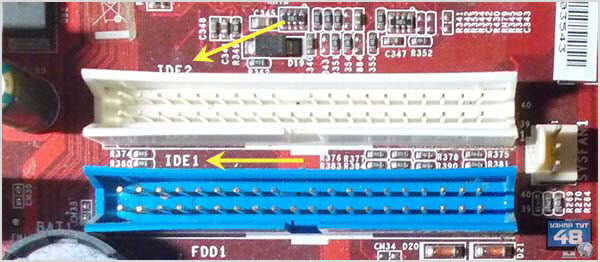
Na starym płyty główneah zawsze były dwa złącza IDE do podłączenia różne urządzenianajczęściej był to dysk twardy i dysk CD-ROM. Wynikało to z faktu, że zgodnie ze specyfikacją EIDE na płycie głównej zainstalowano dwa kanały IDE, pierwotny i wtórny. Są one oznaczone na płycie głównej jako IDE1 i IDE2 i często są malowane w różnych kolorach. Na nowszych płytach głównych zainstalowano tylko jedno złącze IDE, ponieważ nie jest już istotne i nie ma żadnych nowych.
Do każdego takiego złącza można podłączyć dwa urządzenia, z których jeden działa jako master, a drugi jako slave.

I jakie urządzenie będzie działać jako główne, a które niewolnikiem, powinno być wskazane przez zworki na napędzie. Na każdym dysku twardym powinien znajdować się diagram pokazujący, jak zainstalować zworkę, aby urządzenie działało w jednym z trybów. Jeśli zainstalujesz dwa dyski na tym samym kanale w trybie głównym, system nie uruchomi się.
Jeśli ustawisz zworkę na wybór kabla, to napęd wymaga specjalnej pętli w kształcie litery Y z centralnym złączem podłączonym do płyty głównej i dwóch końcowych złączy do napędu. Jednak skrajne złącza takiej pętli nie są równoważne, a napęd podłączony do jednego złącza będzie automatycznie uważany za master i podłączony do drugiego jako slave.
Dysk twardy musi być podłączony do kanału podstawowego, czyli do IDE1, a napęd CD-ROM do drugiego, do IDE2. Oczywiście można również podłączyć dysk twardy do kanału pomocniczego i wszystko będzie działać, ale nie jest to zalecane.
Jeśli podłączysz jeden dysk twardy i dysk CD-ROM do jednej pętli, procesor nie będzie działał z dyskiem twardym, dopóki dysk CD nie zostanie zakończony, więc bez wielkiego zapotrzebowania nie podłączaj wolnego urządzenia w jednej pętli z szybkim.
Jeśli podłączyłeś kilka urządzeń i musisz zmienić ich kolejność ładowania, możesz to zrobić ustawienia BIOS twoja płyta główna.
Interfejs IDE został zastąpiony przez interfejs SATA, który jest szybszy i nie ma więcej ograniczeń co do liczby podłączonych urządzeń, jak miało to miejsce w przypadku IDE.

Zewnętrznie dysk twardy z interfejsem SATA jest taki sam, jak jego poprzednik, tylko złącza łączące mają różnicę. Są to dwa złącza w kształcie litery L, z których jeden służy do podłączenia pętli danych, drugi do podłączenia przewodu zasilającego.
Do najszerszego złącza, należy podłączyć wtyczkę z zasilacza komputera, a do tego, co jest mniej, trzeba podłączyć kabel do transmisji danych.
Ponieważ złącza te mają kształt litery L, nie można podłączyć do nich kabla nieprawidłowo, ponieważ złącza na kablu mają ten sam kształt i nie można ich podłączyć w inny sposób.

Kabel SATA nie jest tak szeroki jak IDE i ma tylko jedno złącze z każdej strony, co oznacza, że każde urządzenie wymaga własnego kabla. Musisz znać kilka rzeczy związanych z tym kablem, aby prawidłowo go podłączyć i odłączyć od urządzenia.
Pierwszym punktem jest ich długość. Kable SATA mają różne długości od 30 cm do 90 cm i należy to wziąć pod uwagę przy ich zakupie. Jeśli masz duże podwozie systemowe, możesz potrzebować dłuższego kabla, a w małej obudowie taki kabel będzie tylko przeszkadzał.

Drugim punktem są zatrzaski na złączach. Niektóre modele kabla SATA mają zatrzaski na złączach, które pozwalają na ścisłe trzymanie się złączy, ale podczas odłączania takiego kabla, nie zapomnij nacisnąć takiego zatrzasku, w przeciwnym razie istnieje ryzyko uszkodzenia złącza na urządzeniu.

Nowoczesne płyty główne mają kilka gniazd do podłączenia urządzeń SATA i różnią się tylko wersją, SATA2 lub SATA3Gb / si SATA3 lub SATA6Gb / s.
W nowych modelach płyt głównych można spotkać wszystkie gniazda standardu SATA3.

Jeśli są obie opcje, takie boksy mają różne kolory i oznaczenia dotyczące ich wersji. Nowe dyski obsługujące standard SATA3 muszą być podłączone do gniazda szybkiego używać go do maksymalnych możliwości prędkości, a stary napęd CD-ROM, może być podłączony do gniazda SATA2.
Najlepiej podłączaj urządzenia z pierwszego gniazda, na przykład SATA0, aby nie było zamieszania, a wszystkie urządzenia są połączone w kolejności. Jeśli podłączysz wiele dysków SATA, kolejność ich pobierania będzie musiała zostać ustawiona w systemie BIOS.

Jeśli twój zasilacz nie ma wystarczającej liczby złączy do podłączenia urządzeń SATA, możesz w tym celu użyć specjalnego adaptera od złącza Molex do SATA.
Przed podłączeniem dysku twardego do laptopa odłącz go od dodatkowego źródła zasilania i wyjmij bateria. Zazwyczaj wszystkie laptopy są sprzedawane z dyskiem twardym, a instalacja nowego jest potrzebna tylko wtedy, gdy stary zostanie wymieniony na nowy lub jeśli chcesz zainstalować dodatkowy dysk.

Zazwyczaj strona z laptopem, na której zainstalowany jest moduł rAM a dysk twardy jest zamknięty specjalnymi osłonami, dzięki czemu można szybko uzyskać do nich dostęp. Odkręć śruby i zdejmij pokrywę.

Dysk twardy w laptopie jest zamknięty w ramce, która jest dodatkowo przymocowany do korpusu urządzenia, odkręcić i wyjąć stary dysk z laptopa, dlaczego popchnąć go lekko do przodu, aby wyjąć go od złącza zasilania i transmisji danych. Następnie odkręć go od ramy i wkręć w jego miejsce nowy napęd.
Następnie napęd musi najpierw zostać podłączony do złączy w odwrotnej kolejności, a dopiero potem przymocować go śrubą do korpusu urządzenia. Następnie załóż osłonę ochronną.

Jeśli chcesz podłączyć drugi dysk do laptopa, możesz to zrobić za pomocą specjalnego gniazda, które musisz zainstalować zamiast napędu CD-ROM. Jeśli weźmiesz pod uwagę, że w dzisiejszych czasach użytkownicy rzadko korzystają z płyt CD, dodatkowy terabajt do zapisywania plików nie będzie zbędny.
Proces podłączania dysku twardego wydaje się trudny dla tych, którzy nigdy go nie wykonali. W rzeczywistości nie jest trudno podłączyć dysk twardy do komputera w przypadku interfejsu SATA i IDE. Rozważmy oba warianty połączenia.
Aby podłączyć dysk twardy ze złączem IDE do płyty głównej, potrzebny jest specjalny szeroki kabel. Zwróć uwagę, że kable IDE o szarym kolorze są mniej wydajne niż żółte kable. Z tym drugim dysk twardy będzie działał znacznie szybciej. Teraz podłączamy jeden koniec pętli IDE do płyty głównej (zwykle jest to kolorowa), wybierając odpowiedni łącznik na niej.





Podłączając dysk twardy do płyty głównej, nie przejmuj się prawidłowym podłączeniem złączy i złączy. W przypadku interfejsu SATA oraz w przypadku interfejsu IDE producenci urządzeń zapewnili specjalne blokady wtyczek i wycięć na złączach, które uniemożliwiają niepoprawne podłączenie końca kabla do złącza.
Czy kupiłeś nowy dysk twardy dla swojego komputera i nie wiesz, jak go podłączyć? W tym artykule postaram się omówić to szczegółowo i udostępnić.
Przede wszystkim należy zauważyć, że dysk twardy jest podłączony do płyty głównej za pośrednictwem interfejsu IDE lub interfejsu SATA. Interfejs IDE jest obecnie uważany za przestarzały, ponieważ był popularny w latach 90. ubiegłego wieku, a nowe dyski twarde nie są już wyposażone. Interfejs SATA znajduje się na wszystkich komputerach, które istnieją od 2009 roku. Rozważymy połączenie dysku twardego z obydwoma iz tym interfejsem.
Podłączanie dysku twardego za pomocą interfejsu SATA
Odłącz jednostkę systemową od sieci i zdejmij panel boczny. Z przodu jednostki systemowej znajdują się przedziały na urządzenia. W górnych komorach są zwykle instalowane napędy optyczne CD / DVD, Blu-Ray, aw dolnej są przeznaczone do instalowania dysków twardych. Jeśli w jednostce systemowej nie ma żadnych komór, jak pokazano na rysunku, można zainstalować dysk twardy w górnej wnęce.
Zainstaluj dysk twardy w pustej celi, tak aby złącza były skierowane do wnętrza jednostki systemowej i przymocuj ją do obudowy za pomocą śrub: dwie śruby po jednej stronie i dwie po drugiej.

Na tym instalacja ciężko dysk jest kompletny, sprawdź, czy nie jest zawieszony w komórce.
Teraz możesz podłączyć dysk twardy do płyty głównej.
Jeśli kupiłeś dysk twardy z interfejsem SATA, to na samym dysku są dwa złącza: ten, który jest krótszy, odpowiada za transfer danych z płyty głównej, tym, który jest dłuższy - za moc. Dodatkowo na dysku twardym może być jeszcze jedno złącze, przydatne do zasilania przez interfejs IDE.

Pętla danych ma te same wtyczki na obu końcach.

Podłączamy jeden koniec pętli do złącza SATA na dysku twardym.

Wtyczka pętli danych może być prosta lub w kształcie litery L. Nie można obawiać się prawidłowego połączenia, nie można podłączyć kabla do niewłaściwego złącza lub z niewłaściwej strony.

Drugi koniec pętli jest podłączony do złącza na płycie głównej, zazwyczaj mają one jasny kolor.

Jeśli płyta główna nie ma złącza SATA, musisz kupić kontroler SATA. Ma postać płyty i jest instalowany w jednostce systemowej w gnieździe PCI.
Skończyliśmy z kablem informacyjnym. Teraz podłącz kabel zasilający do odpowiedniego złącza na dysku twardym.

Jeśli twój zasilacz nie ma złączy SATA i nie ma dodatkowego złącza zasilania dla IDE na dysku twardym, użyj zasilacza IDE / SATA. Podłącz wtyczkę IDE do źródła zasilania, złącze SATA do dysku twardego.
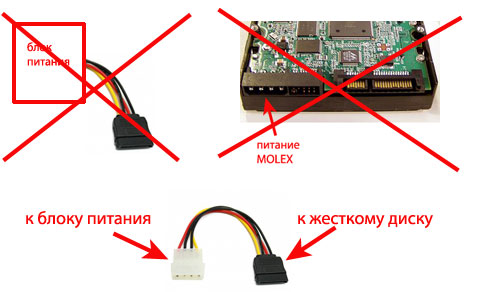
To wszystko, połączyliśmy dysk twardy z interfejsem SATA.
Podłączanie dysku twardego za pomocą interfejsu IDE
Zainstaluj dysk twardy w jednostce systemowej w taki sam sposób, jak opisano w powyższym akapicie.
Teraz musisz ustawić tryb dysku twardego: Master lub Slave. Jeśli instalujesz jeden dysk twardy, wybierz tryb główny. Aby to zrobić, ustaw zworkę w żądanej pozycji.

Złącza IDE na płycie głównej wyglądają tak. W pobliżu każdego z nich znajduje się oznaczenie: IDE 0 - primary lub IDE 1 - secondary. Ponieważ podłączamy jeden dysk twardy, użyjemy głównego złącza.

Ścieżka IDE wygląda jak na poniższym obrazku. Ma trzy wtyczki w różnych kolorach: czarna wtyczka służy do łączenia jako Master, biała - jako Slave, niebieska - do płyty głównej.

Podłączamy niebieską wtyczkę do płyty głównej.

Następnie podłącz czarną wtyczkę do dysku twardego.

Podłącz kabel z zasilacza do dysku twardego.
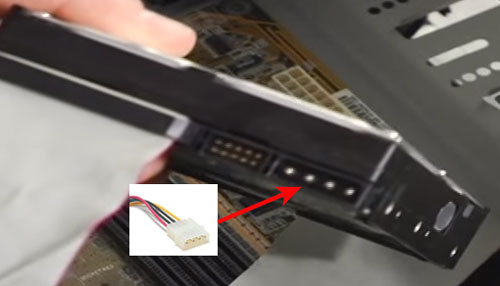
Tutaj jest podłączony cały dysk twardy.
Myślę, że teraz, korzystając z informacji zawartych w tym artykule, możesz podłącz dysk twardy do komputera.
A także obejrzyj film wideo
Jak połączyć sata hdd z ide
Na wszelki wypadek natychmiast zwracamy uwagę na różnice zewnętrzne. IDE - znany również jako ATA - Advanced Technology Attachment (zaawansowana technologia połączeń) i późniejszy - PATA - standardowy interfejs do łączenia dysków twardych i napędów z komputerem PC, był popularny w latach 90. i na początku 2000 roku. Jest to szeroka, 40-pinowa pętla. SATA (Serial ATA) - później zastępująca standard, stała się popularna do połowy 2000 roku i jest aktualna do dziś, znacznie mniejsza - 7 kontaktów na 40.
Wraz z upływem czasu i rozwojem postępu na nowym rynku, zastępując starsze interfejsy o wysokiej prędkości, co nieuchronnie pojawia się problem ze zgodnością - czy kontynuować kosza HDD, domyślnie nie jest kompatybilny z nowoczesnego systemu? Albo odwrotnie - jeśli przestarzała płyta nie kontroler SATA (interfejs jest standardem w tej chwili) i oklepany śruba sorokagigovy z płaskiego kabla 80-pinowego nakazał długo żyć - będziesz zaskoczony, że w najbliższym sklepie komputerowym taka rzadkość, aby nie znaleźć żadnego , a maszyna wciąż musi działać ... Tylko jak zrobić to ze stosunkowo nowym sata hdd do ide? Postaramy się odpowiedzieć na te pytania.
Jak podłączyć dysk twardy SATA do IDE?
Rozwiązanie obu problemów leży na powierzchni - twardy dysk ze starym interfejsem w sklepie jest bardzo trudny do znalezienia, ale kontroler, dzięki któremu łatwo można uzyskać prawie każdą nową pracę dysk twardy na starym systemie - całkowicie! Z reguły, na małym chipie, na którego jednej stronie jest wyjście pętli IDE (Sam przewód 40 kołek przylega do odpowiadającego wyjściowego na płycie i Controller), a na drugiej - SATA (bezpośrednio na dysku twardym) i mocy 4 stykowy ( pochodzi z zasilacza komputera).
Niuanse i wady
Należy pamiętać, że jeśli komputer, który widzieliście, to z wysokim prawdopodobieństwem i jednostką napędową ma on stary - i twardy napęd SATA jedzenie w niektórych przypadkach różne od tego w IDE (tj MOLEX) - Potrzebujemy nowej jednostki lub inny zasilacz (Znajdź to trudne, a cena ma on tani). 
Jest też oczywiste negatywne tego podejścia - jeśli dysk twardy jest przeznaczony dla SATA i korzysta z tego interfejsu - wtedy prędkość połączenia zostanie znacznie ograniczony przez starego autobusu: nawet pierwsza rewizja Serial ATA zapewnia teoretycznie od 150 MB / s kontra 133 w IDE i in przepustowość różnica jest kilkakrotnie nieopłacalna dla przestarzałego portu. A więc możesz podłączyć przynajmniej SSD do starego systemu, ale im wyższa wydajność podłączonych mediów - tym bardziej zauważalna będzie utrata prędkości.
Ponadto nie zapominaj, że stary sprzęt często ma przestarzały system operacyjny, który może nie obsługiwać partycji większych niż 2 TB lub nawet system plików NTFS. Aby rozwiązać większość tych problemów będzie potrzebny program do pracy z HDD - konieczność prawidłowej partycji i formatowanie głośność na OS widział je i założył je. W niektórych przypadkach (na przykład w przypadku zbyt dużych woluminów w systemach 32-bitowych i Windows XP) nie ma nic do zrobienia i trzeba się pogodzić z ograniczeniem.
Jak podłączyć dysk IDE HDD do SATA? Wokół tej samej historii, w przeciwnym razie, z tą tylko różnicą, że problem z zasilaniem dla mediów nie będzie mniej prawdopodobne i ogranicza prędkość, z wyjątkiem, że trzeba pamiętać, że dysk twardy IDE podłączony do nowoczesnego komputera może stać się w niektórych problemy „wąskie gardło” - nawet nowy HDD z dużą prędkością obrotową wrzeciona i interfejsem SATA najnowsza wersja nie jest niebotyczne wydajność - z tego samego SSD zyskać więcej niż zauważalne, więc przynajmniej nie polecam do dezaktualizacji Twoja śruba to system operacyjny. Należy również pamiętać, że urządzenia IDE, w przeciwieństwie do SATA, nie obsługują "hot swap" - tj. nie mogą one być podłączony lub odłączony podczas pracy komputera - istnieje dość duże prawdopodobieństwo uszkodzenia jednego urządzenia lub sterownika, który jest odpowiedzialny za jego działania!
Wokół tej samej historii, w przeciwnym razie, z tą tylko różnicą, że problem z zasilaniem dla mediów nie będzie mniej prawdopodobne i ogranicza prędkość, z wyjątkiem, że trzeba pamiętać, że dysk twardy IDE podłączony do nowoczesnego komputera może stać się w niektórych problemy „wąskie gardło” - nawet nowy HDD z dużą prędkością obrotową wrzeciona i interfejsem SATA najnowsza wersja nie jest niebotyczne wydajność - z tego samego SSD zyskać więcej niż zauważalne, więc przynajmniej nie polecam do dezaktualizacji Twoja śruba to system operacyjny. Należy również pamiętać, że urządzenia IDE, w przeciwieństwie do SATA, nie obsługują "hot swap" - tj. nie mogą one być podłączony lub odłączony podczas pracy komputera - istnieje dość duże prawdopodobieństwo uszkodzenia jednego urządzenia lub sterownika, który jest odpowiedzialny za jego działania!
Kontrolery ISA / PCI / PCIexpress
Również są karty rozszerzeń pod złączem PCI - jeśli jest na karcie, możesz zorganizować połączenie napędów z nim. Na takich płytach głównych może być 2 lub więcej złączy SATA i jedno IDE - nie zapominaj, że możliwe jest jednoczesne podłączenie dwóch urządzeń. Mniej tego podejścia polega na tym, że domyślny system operacyjny lub jego instalator to (PCI-Controller) z dużym prawdopodobieństwem raczej nie da się utrzymać, a to doprowadzi do większej głowy z tworzenia nośnika startowego z kierowców. Plus kontrolerów na niektórych chipów są słabo kompatybilny z niektórymi systemami - lub nie pojawiają się wcale, albo nie będzie w BIOS, aby wybrać podobny bagażnik HDD (głównie w takich PCI-deski mają „mini-Bios” i jego drzewo dysków) lub komputer generalnie nie chce się przyłączyć. Często te problemy nie mogą zostać rozwiązane, jeśli aktualizacja oprogramowania układowego płyty głównej nie może im pomóc.
Istnieje również inny niuans - standard PCI miał wiele poprawek, a stare obsługują znacznie wolniejszy transfer danych, co może również nakładać pewne ograniczenia. Na bardzo starych komputerach osobistych, które pojawiły się przed powszechną PCI, dostępna jest magistrala ISA - ma ona kontrolery IDE. Ale ze względu na ograniczenia techniczne przy łączeniu się z nimi mniej więcej normalnie na charakterystyce napędu, przestarzała magistrala stanie się poważnym ogranicznikiem, a za pomocą złożonego schematu (ISA IDE-\u003e SATA) można podłączyć prawie każdy dysk twardy. W przypadku nowoczesnych płyt głównych bez złącz PCI (a jest ich coraz więcej) istnieje połączone rozwiązanie pod PCIexpress / miniPCiexpress, gdzie jest zarówno IDE, jak i SATA. Przy ich wsparciu jest znacznie mniej problemów, choć przewaga szybkości nowego standardu ekspresowego nad starą PCI nie zwiększy znacząco wydajności dysku (jeśli to IDE).

















